ブログでは、さまざまなツールを見てきました。 USBスティックの感染を避ける Autorun.infファイルへのワクチン接種など、さまざまな方法で、 デバイスへの書き込みをロックする Ratoolや USBライトプロテクター、とりわけ。 この選択肢のすべてのリストに、私が個人的に告白するもうXNUMXつのツールを追加したいのですが、それは私のお気に入りです。 NTFSドライブ保護; それでは見てみましょう それはなんのためですか y どのように使用されますか.
NTFSドライブ保護 小さいけれどパワフルです 無料のアプリケーション 642 KB(Zip)、インストールは不要、英語で、非常に使いやすいです。
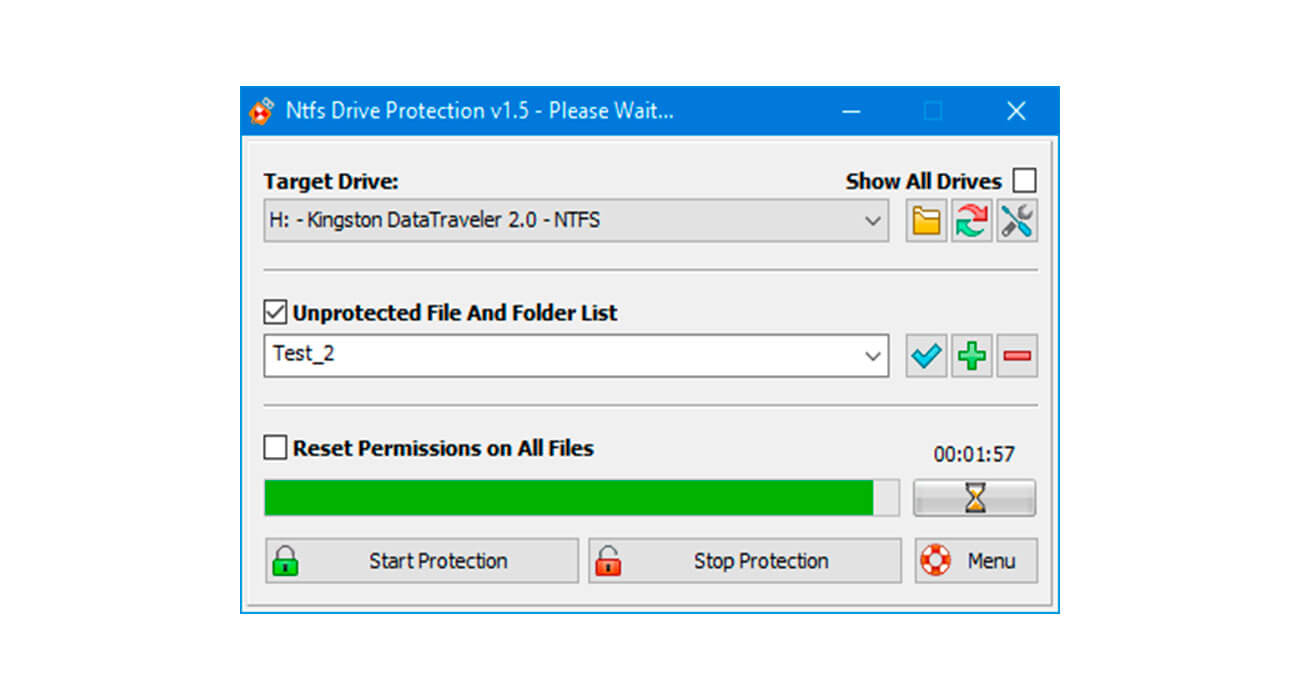
Ntfsドライブ保護の概念は次のとおりです。 USBスティックを保護する ウイルスが自分自身をコピーするのを防ぎ、自動起動ファイル(autorun.inf)およびフラッシュメモリ上の他のファイルとフォルダを変更します。 つまり、それを返すことです 感染症に免疫がある。 それのための デバイスルートへの書き込みをロックします と作成します保護されていないフォルダ」ファイルを通常どおりコピーして管理できるため、ウイルスがメモリに感染しようとすると、原則として、悪意のあるコードであるルートとスプレッドを使用して自動起動を変更しようとしますが、不可能になります。安全なフォルダとファイルを保管してください。
Ntfsドライブ保護の使用方法
まず、USBメモリにファイルシステムが必要です NTFSどうして知っていますか? デバイスを右クリックして、そのプロパティを表示します。 そうでない場合は、前の手順を実行してフォーマットする必要があります バックアップ フォーマット中にその内容が消去されるため、データの
次に、プログラムを使用して、「」でペンドライブを選択します。ターゲットドライブ"、オプションを確認してください"保護されていないフォルダを作成する「オプションで、名前を割り当てて、最後に「」ボタンをクリックします。保護を開始します」。 これにより、ルートとそのコンテンツは書き込みから保護され、作成した「保護されていない」フォルダーで、ファイル/フォルダーを通常どおり追加および管理できます。 保護を解除するには、「」をクリックするだけです。保護を止める"。
考慮に入れる.-理解されていないかもしれないいくつかの技術的概念を明らかにしたいと思います。
-
- ルート: これは、USBメモリを開いたときに最初に表示されるもの、つまり、フォルダまたはサブフォルダ内にないものです。
-
- 書き込み保護: 新しいファイル/フォルダがコピーされ、すでにメモリに含まれているものを変更するのを防ぎます。
上記を知っていると、Ntfsドライブ保護を使用すると、USBメモリのルートが書き込み保護されます。つまり、ファイルを変更したり、新しいファイルをコピーしたりすることはできません。これを使用すると、ファイルを「一時的に保護解除」する必要があります。同じプログラム。 ああ! 書き込み保護されておらず、例外であるため、ファイルを通常どおり管理できる「保護されていない」フォルダがあることに注意してください。
NTFSドライブ保護 Windowsバージョン8、7、VistaおよびXPと互換性があります。
Sitiooficial | Ntfsドライブ保護をダウンロード